Có thể thấy việc thiết kế trải nghiệm người dùng (UX) và giao diện người dùng (UI) trở thành yếu tố quan trọng trong phát triển sản phẩm công nghệ. Figma nổi lên như một công cụ thiết kế hàng đầu, giúp các designer tạo ra các giao diện trực quan, đẹp mắt và dễ sử dụng. Ở bài viết dưới đây, Nhân Hòa sẽ giải thích Figma là gì, các tính năng nổi bật nhất của công cụ này.
Figma là gì?
Figma là một nền tảng thiết kế đồ họa vector dựa trên trình duyệt và lưu trữ đám mây, cho phép người dùng tạo thiết kế UX/UI, dựng prototype, và chia sẻ dự án một cách trực tuyến. Điểm mạnh nổi bật của Figma là khả năng làm việc nhóm thời gian thực – nhiều người có thể cùng thao tác trên một file thiết kế mà không cần gửi qua lại nhiều lần, tương tự như Google Docs.
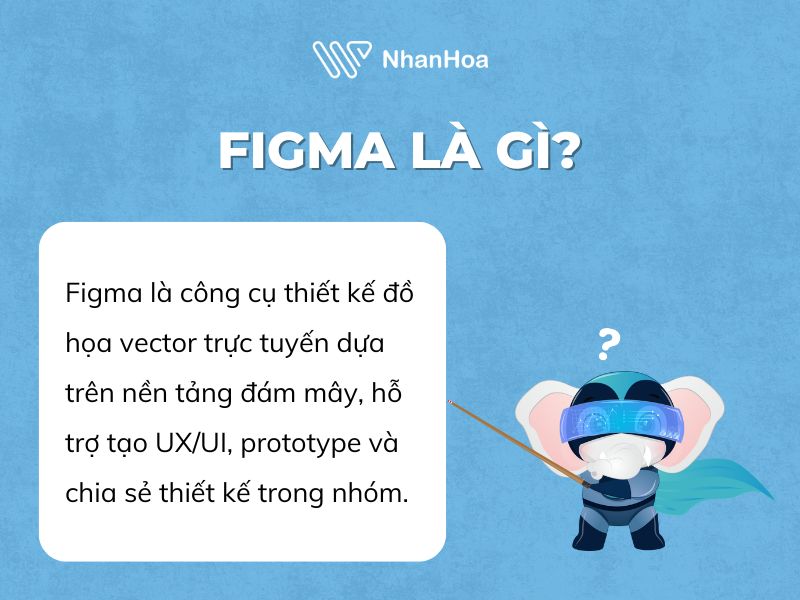
Ngoài ra, phần mềm Figma còn tương thích với đa nền tảng, từ Windows, macOS, Linux đến Chromebook, đồng thời hỗ trợ làm việc trên trình duyệt hoặc qua ứng dụng desktop và mobile. Điều này giúp người dùng dễ dàng tiếp cận dự án mọi lúc, mọi nơi, đồng thời quản lý, chỉnh sửa và theo dõi tiến độ thiết kế hiệu quả.
>>> Xem thêm: Cách chọn kích thước banner website chuẩn, tối ưu hiển thị
Lịch sử hình thành Figma
Figma được sáng lập bởi Dylan Field và Evan Wallace vào năm 2012 với mục tiêu xây dựng một công cụ thiết kế trên trình duyệt, giúp người dùng thể hiện sáng tạo một cách linh hoạt.
- 2015: Bắt đầu giai đoạn thử nghiệm beta.
- 2016: Ra mắt phiên bản chính thức vào tháng 9.
- 2022: Hợp tác với Google for Education, đưa Figma và FigJam lên Chromebook phục vụ giáo dục.
Figma đã phát triển mạnh mẽ, trở thành lựa chọn của nhiều công ty lớn như Twitter, Microsoft, Dropbox và GitHub nhờ khả năng cộng tác và làm việc nhóm trực tuyến hiệu quả.
Các ứng dụng phổ biến của Figma
Figma là một nền tảng thiết kế đa năng, chuyên dùng để tạo ra các sản phẩm số và giao diện người dùng (UX/UI). Nó cho phép các designer và nhóm sản phẩm làm việc liền mạch từ khâu ý tưởng đến bản mẫu, từ giai đoạn wireframe cho website đến giao diện ứng dụng di động và cả thiết kế ấn phẩm trên mạng xã hội.

Các ứng dụng phổ biến của Figma gồm có:
- Thiết kế giao UI/UX: Figma được sử dụng để tạo màn hình ứng dụng, website với các frame, component, style và hỗ trợ đa nền tảng.
- Lập wireframes và prototype tương tác: Figma cho phép xây dựng sơ đồ khung và chuyển thành prototype có thể nhấn, chuyển màn hình, kiểm thử trải nghiệm trước khi phát triển.
- Thiết lập hệ thống thiết kế và thư viện component: Figma hỗ trợ tạo thư viện chung phiên bản, component tái sử dụng, giữ sự đồng nhất của thương hiệu và thiết kế.
- Thiết kế tài liệu, bản in, minh hoạ: Ngoài UI/UX, Figma còn dùng để thiết kế poster, flyer, bản thuyết trình, minh hoạ vector, nội dung marketing.
- Làm việc nhóm theo thời gian thực: Nhiều người có thể cùng chỉnh sửa file trong Figma, bình luận, phản hồi trực tiếp giúp teamwork và remote trở nên mượt hơn.
- Handoff cho lập trình viên và xuất asset: Figma hỗ trợ xuất các asset, cung cấp thông số CSS/SVG cho dev, giúp chuyển từ thiết kế sang code thuận tiện hơn.
Top 8 tính năng nổi bật của Figma
Đồng bộ trực tuyến và theo dõi công việc thời gian thực
Figma cho phép các thành viên trong nhóm chỉnh sửa cùng một file thiết kế đồng thời. Bạn có thể nhìn thấy avatar của người khác và biết họ đang thao tác ở vị trí nào trong file. Mọi thay đổi đều được cập nhật ngay lập tức, giúp quản lý tiến độ dự án dễ dàng và tiết kiệm thời gian.
Lưu trữ đám mây an toàn
Với dữ liệu được lưu trên nền tảng đám mây, Figma bảo vệ thiết kế khỏi rủi ro mất dữ liệu do hỏng phần cứng và cho phép truy cập từ mọi thiết bị có kết nối internet. Không cần sao lưu thủ công hay lo lắng về dung lượng lưu trữ trên máy cá nhân.
Khả năng tương thích cao
Figma hoạt động trên trình duyệt web, desktop và cả ứng dụng mobile, hỗ trợ Windows, macOS, Linux, Chromebook. Điều này giúp mọi người trong nhóm dễ dàng truy cập và thao tác file bất kể hệ điều hành.

Thiết kế Responsive & tích hợp Prototype
Figma hỗ trợ thiết kế responsive, giúp giao diện tự động điều chỉnh phù hợp với nhiều kích thước màn hình. Bên cạnh đó, Figma tích hợp tính năng dựng prototype trực tiếp, thêm tương tác như cuộn, hover, click, giúp thiết kế sống động và mô phỏng trải nghiệm người dùng thực tế.
Feedback trực tiếp và dễ dàng
Người dùng có thể đưa nhận xét trực tiếp trên file thiết kế. Các feedback này có thể theo dõi qua email, giúp nhóm thảo luận và chỉnh sửa trong thời gian thực mà không cần gặp mặt hay trao đổi nhiều lần.
Kho plugin và template khổng lồ
Cộng đồng Figma design rất lớn với hàng loạt plugin, template, widget được chia sẻ. Điều này giúp designer tiết kiệm thời gian, tận dụng tài nguyên có sẵn để quản lý màu sắc, hình ảnh và các yếu tố thiết kế khác một cách nhanh chóng.
Xuất file chất lượng cao
Figma hỗ trợ xuất file ở nhiều định dạng như PNG, JPG, SVG và PDF, đảm bảo hình ảnh sắc nét và phù hợp với nhu cầu dự án, từ web đến in ấn.
Xuất mã (Code Exporting)
Figma cho phép xuất source code từ thiết kế, hỗ trợ developer tiết kiệm thời gian khi triển khai giao diện mà không phải viết lại từng dòng code từ đầu.
>>> Xem thêm: Hướng dẫn thiết lập Wireframe Design chuẩn UI/UX
Figma dành cho ai?
Figma là công cụ thiết kế giao diện và cộng tác trực tuyến, phù hợp với nhiều đối tượng. Nhà thiết kế dùng để tạo UI, prototype; lập trình viên dùng để trích xuất mã và tài nguyên; quản lý sản phẩm theo dõi tiến độ và phản hồi trực tiếp; nhóm sáng tạo, marketing, giáo dục dùng FigJam để brainstorm và lập sơ đồ ý tưởng. Nói chung, Figma giúp mọi người tham gia vào quá trình tạo sản phẩm số dễ dàng cộng tác và triển khai.
Figma có miễn phí không?
Figma cung cấp gói miễn phí (Starter/Free) mà bạn có thể dùng để thiết kế và cộng tác mà không mất phí. Tuy nhiên, gói miễn phí có những giới hạn nhất định so với các gói trả phí, ví dụ:
- Số lượng file cộng tác hoặc số lượng thành viên trong nhóm giới hạn.
- Một số tính năng nâng cao (ví dụ: thư viện team, lịch sử phiên bản không giới hạn, quyền quản trị cao) chỉ có ở gói trả phí.
Nếu bạn chỉ thiết kế cá nhân hoặc mới bắt đầu học/thử nghiệm thì gói miễn phí rất phù hợp. Nếu làm việc nhóm lớn, cần nhiều chức năng chuyên nghiệp thì có thể cân nhắc nâng cấp.
Figma, Sketch và Adobe XD, nên chọn cái nào?
Khi phải lựa chọn giữa Figma, Sketch và Adobe XD, quyết định nên dựa trên nhu cầu sử dụng, môi trường làm việc, thiết bị và ưu tiên cá nhân. Dưới đây là bảng phân tích chi tiết để bạn tham khảo:
Hướng dẫn đăng ký và cách sử dụng Figma cho người mới
Để bắt đầu sử dụng Figma, bạn có thể thực hiện theo hai cách chính:
- Truy cập trực tiếp vào Figma trên trình duyệt web và đăng ký/đăng nhập.
- Tải Figma trên máy tính thông qua link: https://www.figma.com/downloads/ và tiến hành đăng ký/đăng nhập tài khoản.
Trong bài hướng dẫn này, chúng ta sẽ tập trung hướng dẫn sử dụng Figma trên trình duyệt Google Chrome, một trong những trình duyệt phổ biến và hoạt động ổn định nhất hiện nay.
Bước 1: Truy cập vào trang chủ Figma, sau đó chọn Try Figma for free để bắt đầu dùng thử miễn phí.
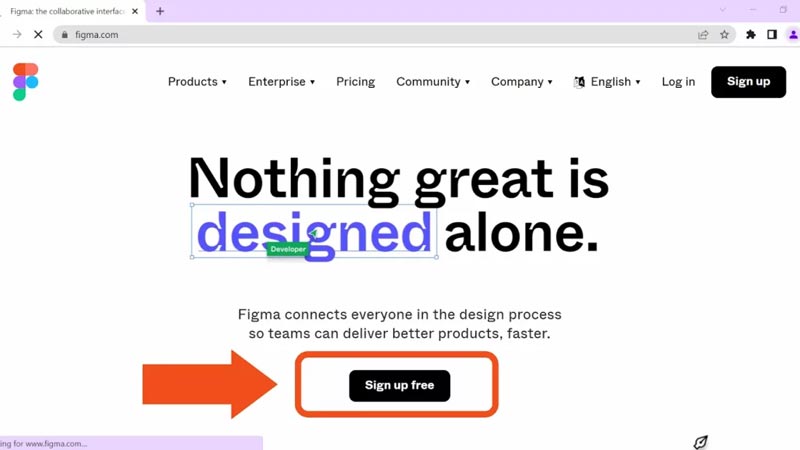
Bước 2: Tiến hành đăng ký tài khoản. Bạn có thể đăng ký bằng tài khoản Google hoặc email. Điền đầy đủ thông tin cần thiết vào các ô trống, sau đó nhấn Create Account để tiếp tục.
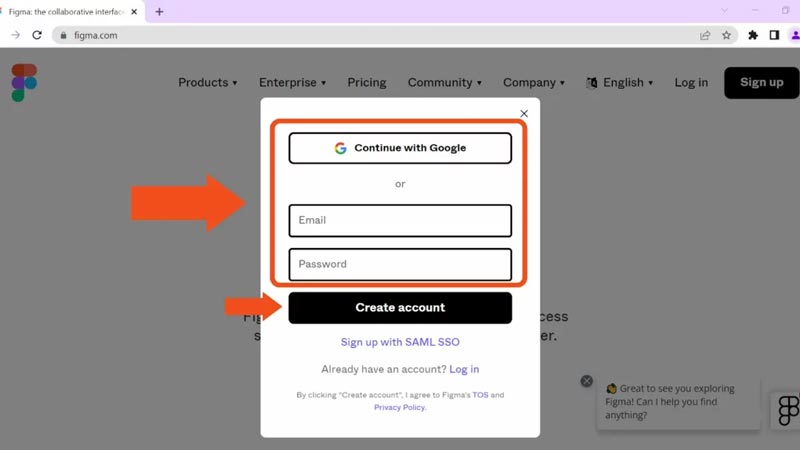
Bước 3: Sau khi hoàn tất đăng ký, bạn sẽ được chuyển sang phần Verification. Tại đây, chọn Start puzzle để xác nhận bạn không phải là robot.
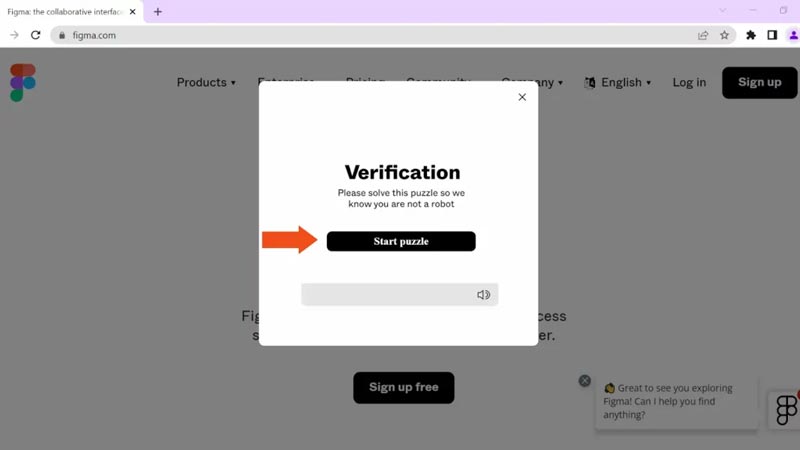
Bước 4: Hoàn thành quá trình xác minh bằng cách chọn các hình ảnh theo yêu cầu của Figma. Nhấp vào từng hình để xác nhận.
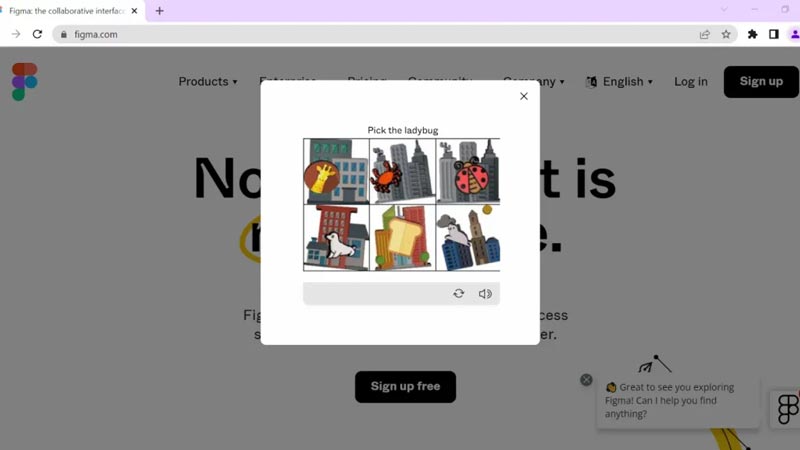
Bước 5: Khi quá trình xác nhận thành công, màn hình sẽ hiển thị thông báo xác minh thành công và tự động chuyển sang bước điền thông tin cá nhân.
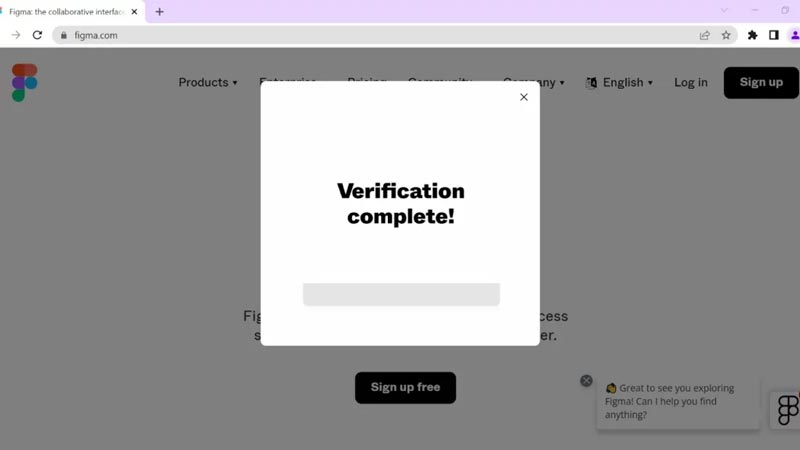
Bước 6: Điền đầy đủ các thông tin cần thiết, bao gồm tên, lĩnh vực công việc và hình thức làm việc (làm một mình hay theo nhóm). Nếu muốn nhận email thông báo hoặc khuyến mãi từ Figma, bạn đánh dấu vào ô I agree to join Figma’s mailing list. Sau cùng, nhấn Create Account.
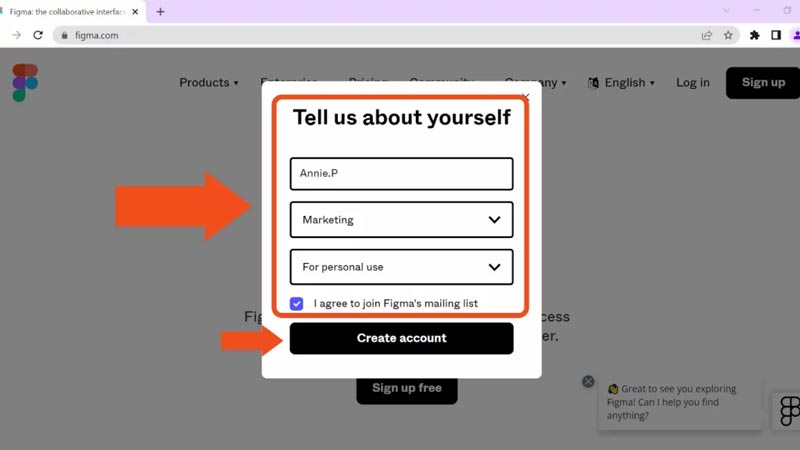
Bước 7: Hoàn tất đăng ký bằng cách truy cập vào email đã đăng ký để xác minh. Trong một số trường hợp, bạn sẽ phải xác nhận lại bằng hình ảnh tương tự như ở bước 3 và bước 4.
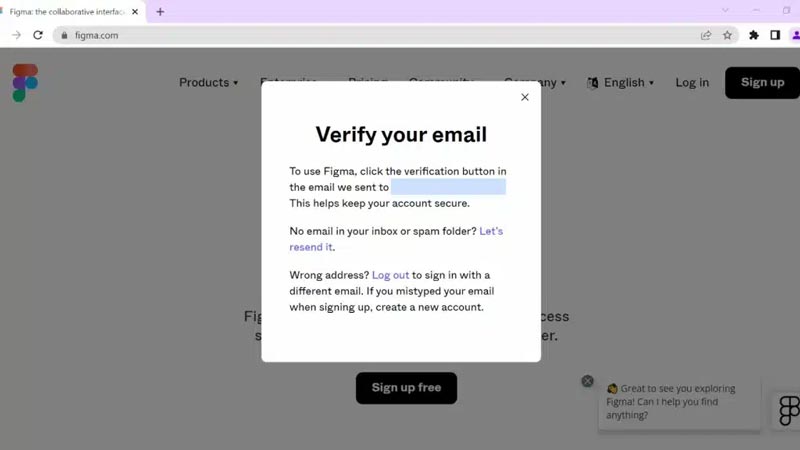
Bước 8: Trở lại trang chủ Figma và đăng nhập. Bạn sẽ thấy giao diện yêu cầu điền tên nhóm. Bạn có thể nhập tên nhóm hoặc bỏ qua bằng cách chọn Do this later.
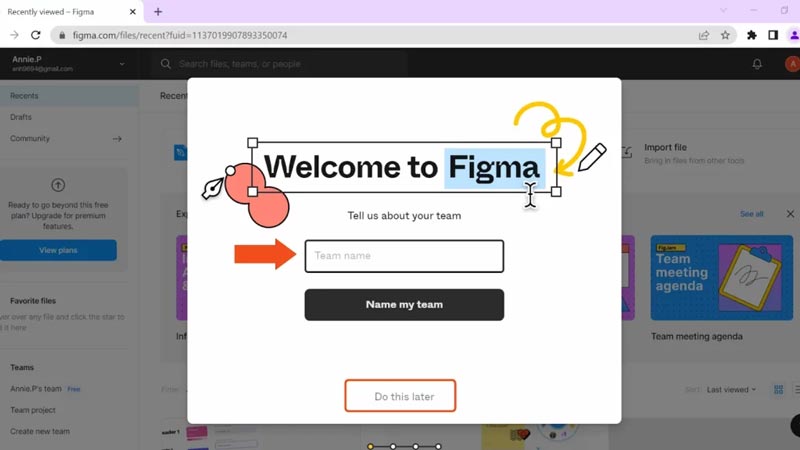
Bước 9: Figma sẽ cung cấp hai lựa chọn gói sử dụng: Starter (miễn phí) và Professional (trả phí, đầy đủ tính năng).
- Chọn Start for free nếu muốn trải nghiệm bản miễn phí.
- Chọn Choose Professional nếu muốn sử dụng bản có tính năng mở rộng.
Đề xuất: bắt đầu với bản miễn phí để làm quen trước khi quyết định nâng cấp.
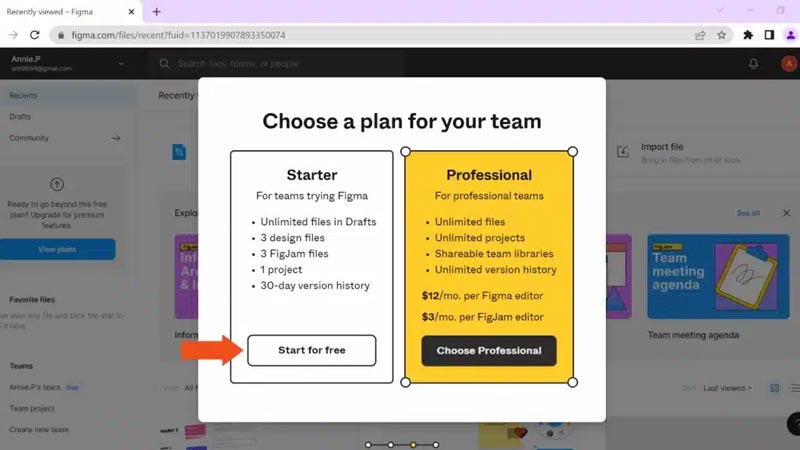
Bước 10: Sau khi chọn gói miễn phí, bạn sẽ được chuyển đến giao diện làm việc chính của Figma. Tại đây, bạn có thể bắt đầu làm quen và thiết kế dự án của mình.
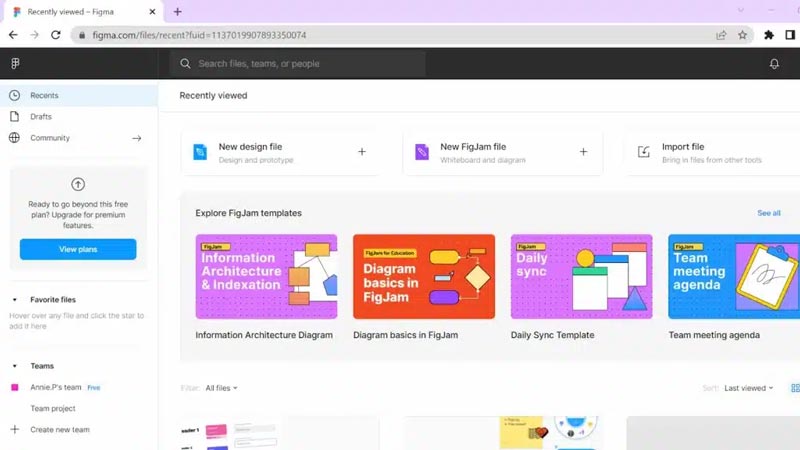
[Giải đáp] Các câu hỏi thường gặp về Figma
Figma có lưu file tự động không?
Có. Figma tự động lưu tất cả thay đổi lên cloud theo thời gian thực. Mỗi thao tác chỉnh sửa được đồng bộ hóa ngay lập tức với tài khoản của bạn. Ngoài ra, Figma còn có lịch sử phiên bản , cho phép xem lại hoặc khôi phục các phiên bản cũ, đồng thời hỗ trợ tạo điểm lưu hoặc xuất file .fig về máy tính để lưu trữ offline nếu cần.
Figma có thể làm việc offline không?
Figma hỗ trợ chế độ làm việc ngoại tuyến (offline mode) thông qua ứng dụng desktop. Khi không có Internet, bạn vẫn có thể chỉnh sửa file, và mọi thay đổi sẽ được tự động đồng bộ khi kết nối mạng trở lại.
![[Giải đáp] Các câu hỏi thường gặp về Figma](https://nhanhoa.com/images/tin-tuc/figma-la-gi-14.jpg)
Làm sao để chia sẻ file thiết kế Figma cho người khác?
Bạn có thể chia sẻ file bằng cách nhấn nút “Share” ở góc trên cùng, sau đó cấp quyền truy cập như “Can view”, “Can comment” hoặc “Can edit”. Tiếp theo, sao chép đường link chia sẻ và gửi cho người cần xem. Figma cũng cho phép chia sẻ toàn bộ project hoặc workspace nếu bạn làm việc nhóm.
Lập trình viên có cần tài khoản Figma để xem file không?
Không bắt buộc. Nếu bạn bật chế độ chia sẻ “Anyone with the link can view”, lập trình viên có thể xem và trích xuất thông tin thiết kế (CSS, hình ảnh, kích thước, màu sắc) ngay trên trình duyệt mà không cần đăng nhập. Tuy nhiên, với file nội bộ hoặc giới hạn quyền, họ cần có tài khoản được mời vào workspace.
Figma có hỗ trợ tạo prototype (nguyên mẫu) không?
Figma tích hợp sẵn công cụ Prototype, giúp bạn liên kết các frame, tạo hiệu ứng chuyển cảnh, mô phỏng thao tác người dùng và chia sẻ bản xem thử như một ứng dụng thật mà không cần cài phần mềm bổ sung.
>>> Các bài viết liên quan:
- Chuẩn kích thước website giúp tối ưu giao diện và trải nghiệm
- Chuẩn kích thước logo website hiện nay: Cập nhật mới nhất 2025
Lời kết
Từ khả năng thiết kế linh hoạt đến cộng tác thời gian thực, Figma đang chứng minh vị thế là công cụ UI/UX hàng đầu. Với 8 tính năng nổi bật, Figma không chỉ giúp tối ưu quy trình làm việc mà còn mở ra không gian sáng tạo vô tận cho nhà thiết kế hiện đại. Đừng quên thử ngay để cảm nhận sự khác biệt!

















 Phản ánh chất lượng dịch vụ:
Phản ánh chất lượng dịch vụ: 
